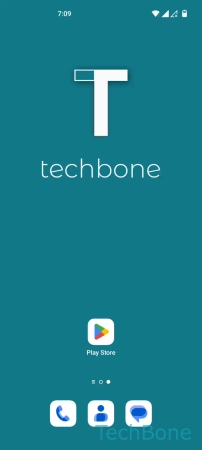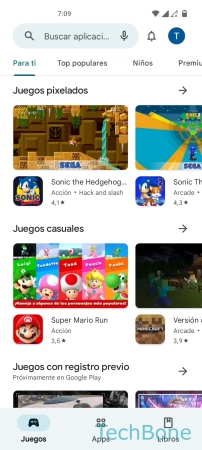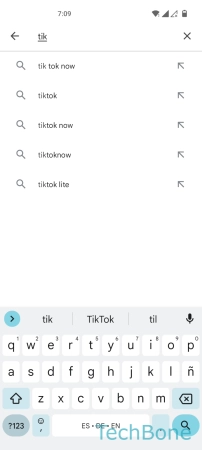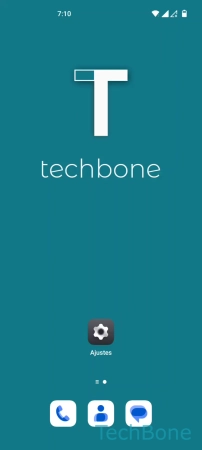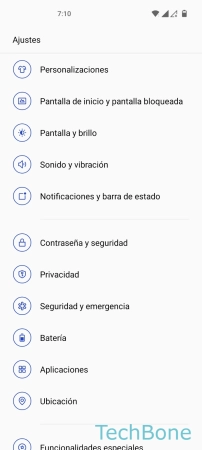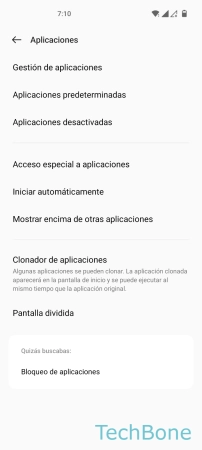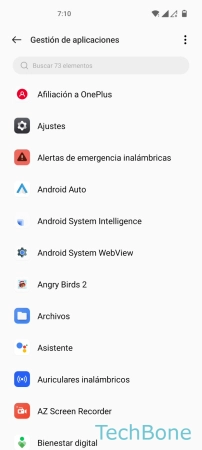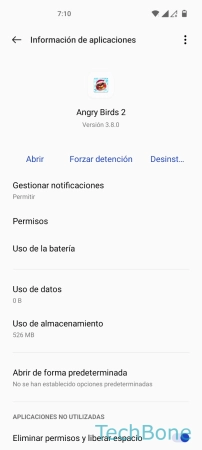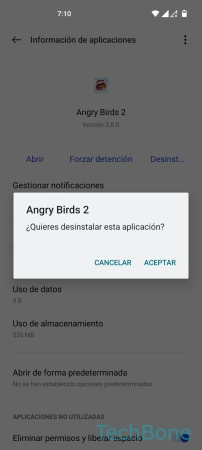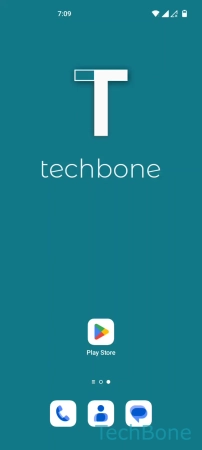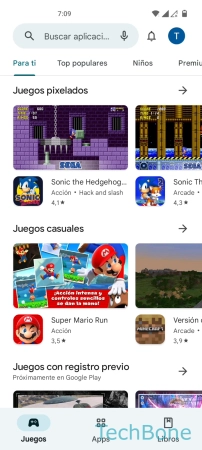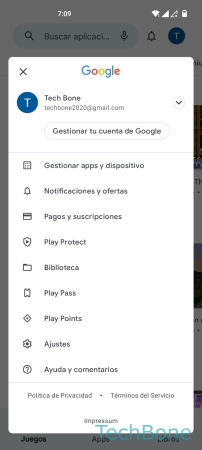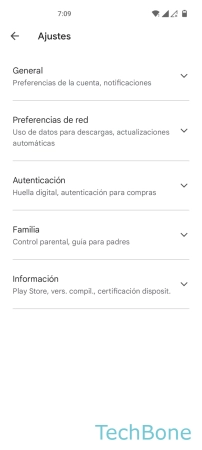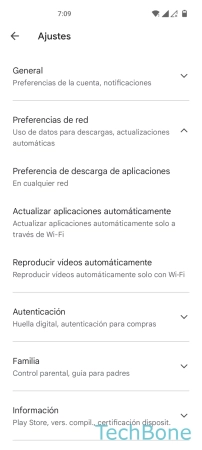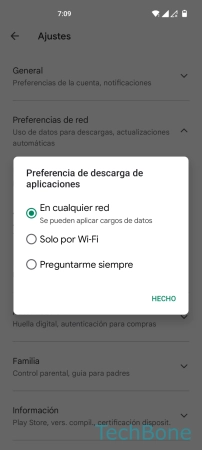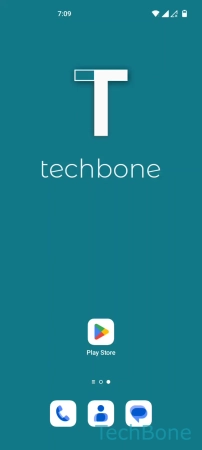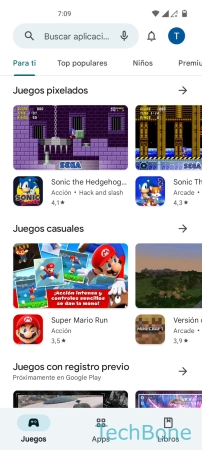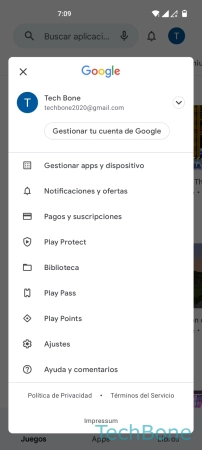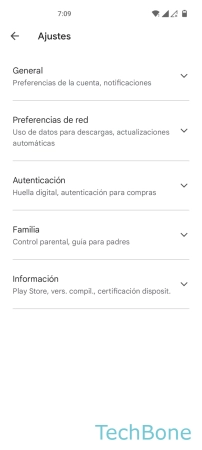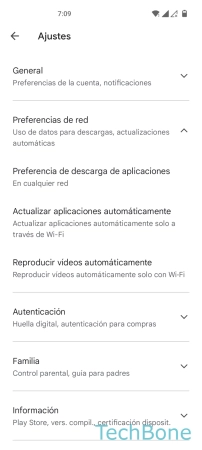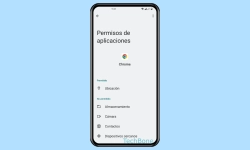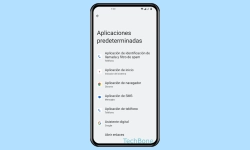OnePlus - Instalar o Desinstalar Aplicaciones
A continuación explicamos cómo descargar nuevas apps y qué métodos hay para ello.
Escrito por Denny Krull · Última actualización el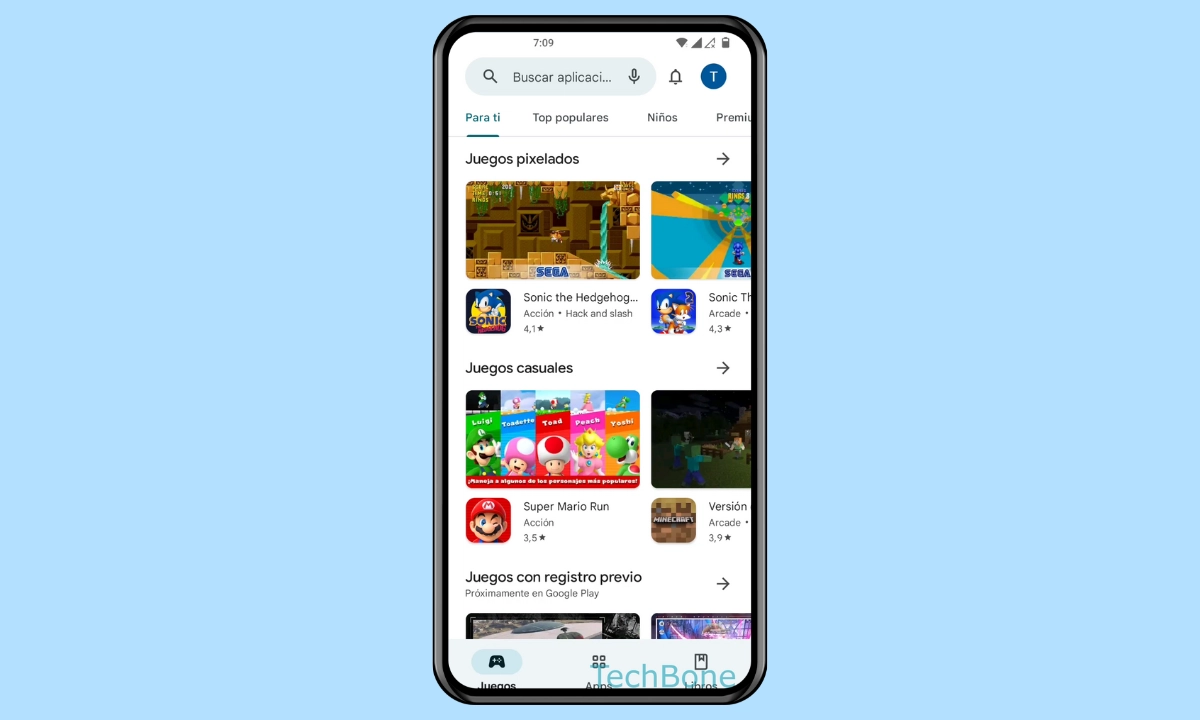
El dispositivo OnePlus ya viene con una amplia gama de aplicaciones y funciones útiles, pero para poder usar los juegos favoritos o los mensajeros preferidos, hay que instalar las aplicaciones manualmente. Aquí mostramos cómo instalar aplicaciones y gestionar las instalaciones de apps.
Probablemente, lo primero que se hace cuando se adquiere un nuevo móvil es configurar el fondo de pantalla, seleccionar el tono de llamada y, a continuación, instalar las aplicaciones favoritas. No importa si son aplicaciones de mensajería como WhatsApp o servicios de streaming como Netflix o Prime Video, porque todas se pueden obtener desde Play Store. Además, el usuario tiene la opción de descargar aplicaciones de sitios web como archivos APK, para lo cual tiene que permitir la instalación de apps de fuente desconocida. Hablando de Play Store, el usuario también puede establecer ajustes como las actualizaciones automáticas de aplicaciones o también la variante de descarga en Play Store para descargar aplicaciones también con los datos móviles o limitar las descargas que sólo se deben realizar a través de una red Wi-Fi.
Independientemente del tipo de descarga, todas las aplicaciones se almacenan en la memoria interna del móvil OnePlus y se pueden gestionar en cualquier momento. Esto significa que las aplicaciones se pueden desinstalar para liberar espacio de almacenamiento cuando ya no se necesite una aplicación, por ejemplo.
Instalar Aplicaciones
Existen varios métodos para instalar una aplicación en el móvil OnePlus. Además de la variante mediante la descarga de un archivo APK, siempre se puede instalar una aplicación a través de Google Play Store.
Play Store ofrece aplicaciones para todos los ámbitos, como mensajería, redes sociales, juegos o útiles aplicaciones de sistema que pueden acelerar el móvil o limpiar la memoria.
Desinstalar Aplicaciones
Si ya no se necesita una app instalada en el móvil OnePlus, o si una función de una app ya no está disponible, la aplicación se puede desinstalar en cualquier momento para liberar espacio de almacenamiento.
Cuando se desinstala una aplicación, se eliminan todos los datos y ajustes asociados, lo que significa que los historiales de chat, fotos, vídeos, archivos PDF, contraseñas guardadas o el progreso de los juegos se eliminan irremediablemente si no se ha hecho una copia de seguridad de ellos en otro lugar, como Google Drive.
Existen los dos siguientes métodos para desinstalar aplicaciones, pero el resultado es el mismo:
- Manteniendo una aplicación en la pantalla de inicio o en el cajón de aplicaciones y seleccionando el botón de desinstalar
- Seleccionando una aplicación en la gestión de aplicaciones
Preferencia de Descarga
El usuario puede especificar si la descarga de nuevas apps a través de Google Play Store sólo debe realizarse a través de una red Wi-Fi conectada, para controlar el consumo de datos móviles en el dispositivo OnePlus. También es posible descargar apps a través de datos móviles, para lo cual se puede cambiar la preferencia de descarga:
- En cualquier red (también usar los datos móviles, por lo que se da prioridad a la Wi-Fi)
- Sólo por Wi-Fi
- Preguntarme siempre
Actualizaciones Automáticas
Para no tener ningún inconveniente en la funcionalidad o seguridad de las apps, las actualizaciones de las apps se pueden cargar e instalar automáticamente.
En los ajustes de Play Store, se puede establecer si las actualizaciones se deben descargar a través de cualquier red, lo que incluye los datos móviles, o sólo a través de una red Wi-Fi.
Nota: Se puede desactivar las actualizaciones automáticas de aplicaciones en cualquier momento.
Preguntas más frecuentes (FAQ)
¿Cómo eliminar aplicaciones?
Independientemente de si la memoria interna está llena o de si una aplicación ya no se utiliza, se puede desinstalar las apps en cualquier momento. Al desinstalar aplicaciones, los datos asociados, como partidas guardadas, ajustes, enlaces a cuentas o documentos, se eliminan y sólo se pueden restaurar mediante una copia de seguridad creada anteriormente.
¿Por qué no se puede desinstalar aplicaciones?
Si la opción de desinstalar una aplicación aparece atenuada o en gris, se trata de una aplicación del sistema y no se puede quitar.
¿Cómo descargar aplicaciones con los datos móviles?
En los ajustes de Play Store, el usuario puede cambiar la preferencia de descarga de apps y especificar si las aplicaciones deben descargarse sólo a través de Wi-Fi o también a través de la red móvil. Asimismo, se puede mostrar un aviso (Preguntar siempre) antes de la descarga para poder decidir espontáneamente.